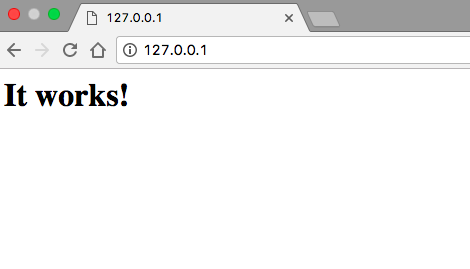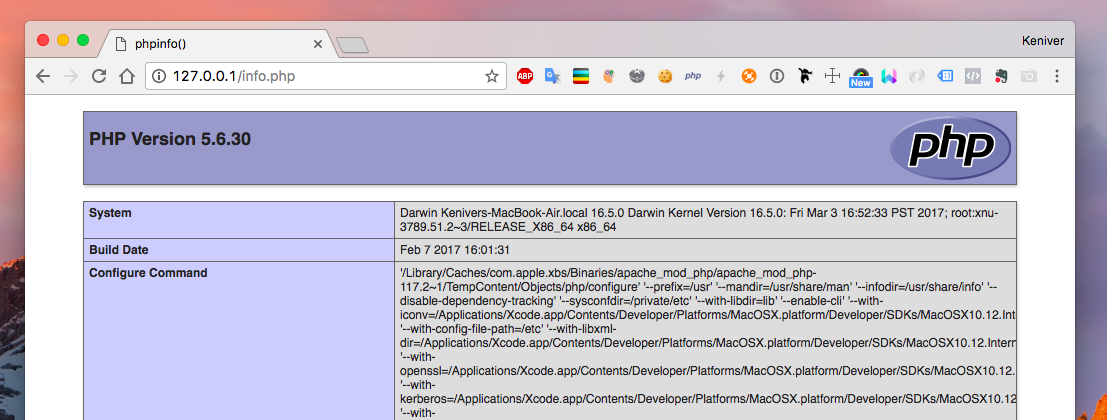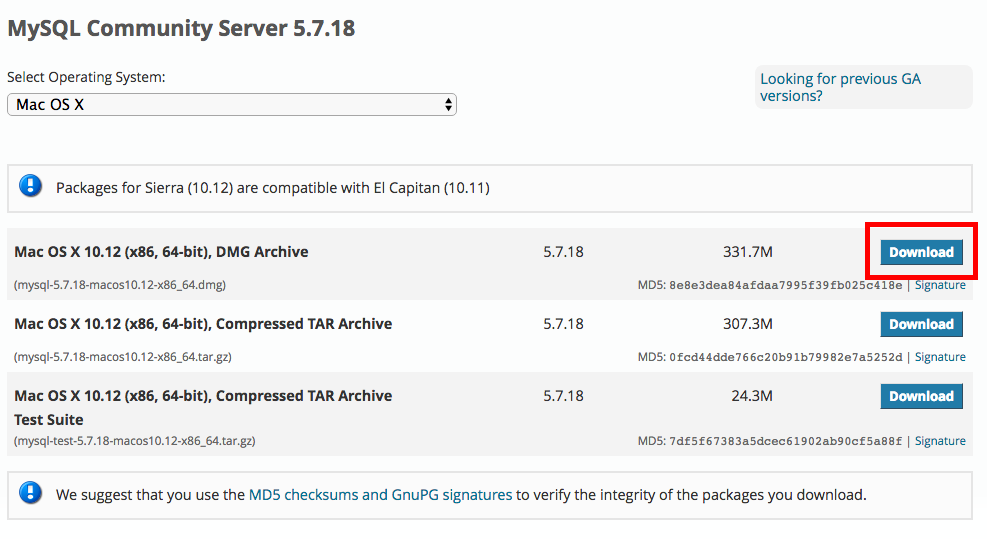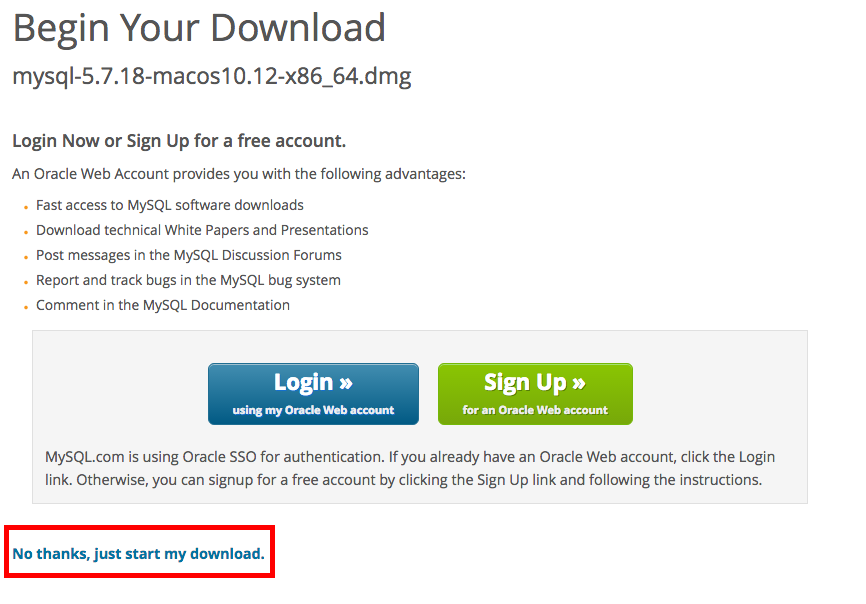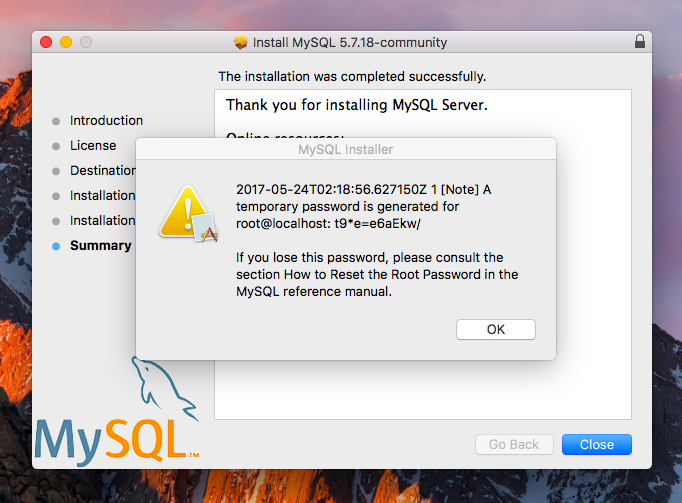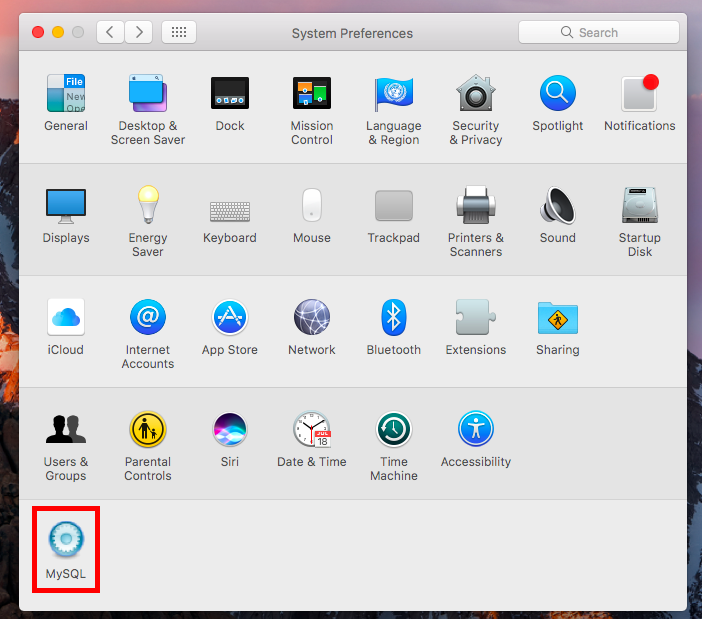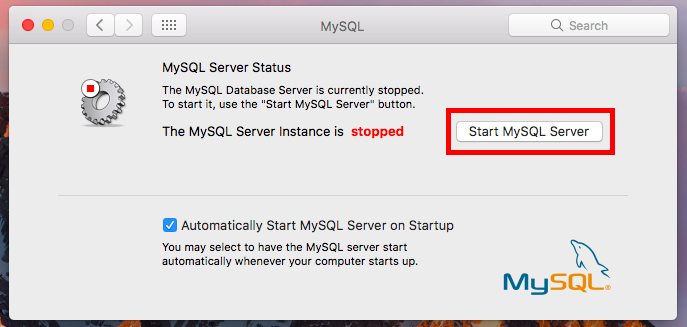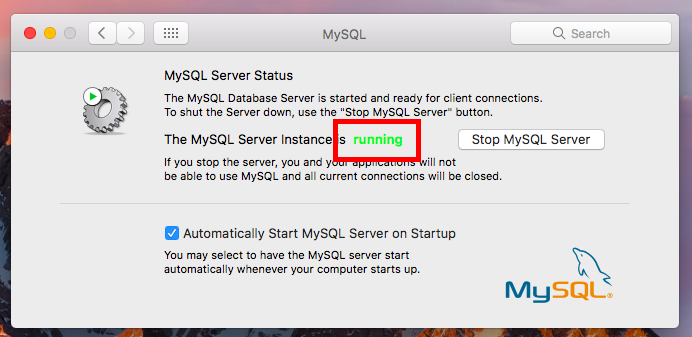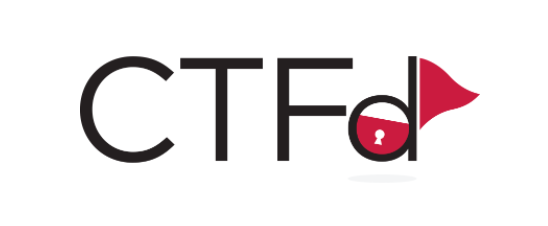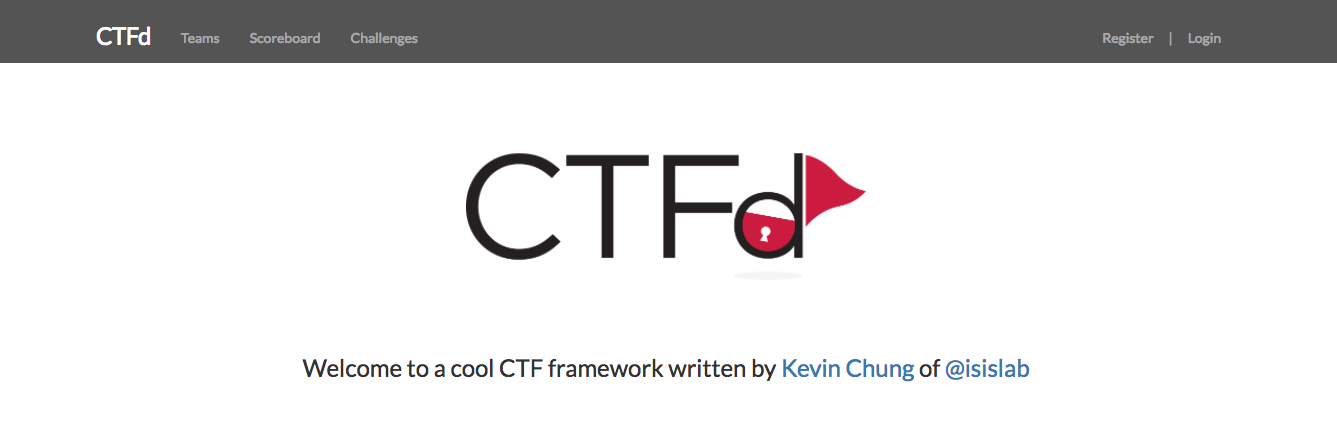當我們需要在 Mac 下進行網站開發時, 時常會用到 Apache, PHP, MySQL (AMP) 組合, 在 Windows 下常見的懶人包有 XAMPP, Appserv…等, 雖然 Mac 也有懶人包像是 MAMP, 但實際上 MAC 已經內建了 Apache 與 PHP , 並不需要用到懶人包, 我們只需要設定一下就可以啟動他們.
提醒
由於許多操作涉及管理員權限, 因此指令都有加上 sudo, 過程中如有詢問密碼若無特別說明則為您的 mac 使用者密碼
啟動 Apache
啟動內建的 Apache
sudo apachectl start
當我們啟動 Apache 後, 便可以訪問一下 http://127.0.0.1 檢查一下是否有正常運作
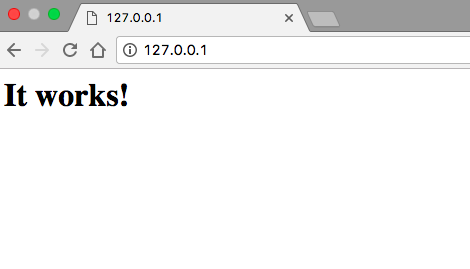
如果畫面上出現 It Works 就代表我們成功啟動 Apache 了!
整合 PHP
由於 Mac 已經內建 PHP 模組, 我們只要在 Apache 中將他啟用就可以了
使用編輯器編輯 Apache 設定檔
/etc/apache/httpd.conf
找到下面這行將前面的 # 刪除
#LoadModule php5_module libexec/apache2/libphp5.so
重新啟動 Apache
sudo apachectl restart
步驟做完了, 當然要驗證一下 PHP 是否有如期運作, 透過下面指令建立一個測試用的 php 檔案
echo "<?php phpinfo();" | sudo tee /Library/WebServer/Documents/info.php
接著我們就可以瀏覽 http://127.0.0.1/info.php 檢查一下結果
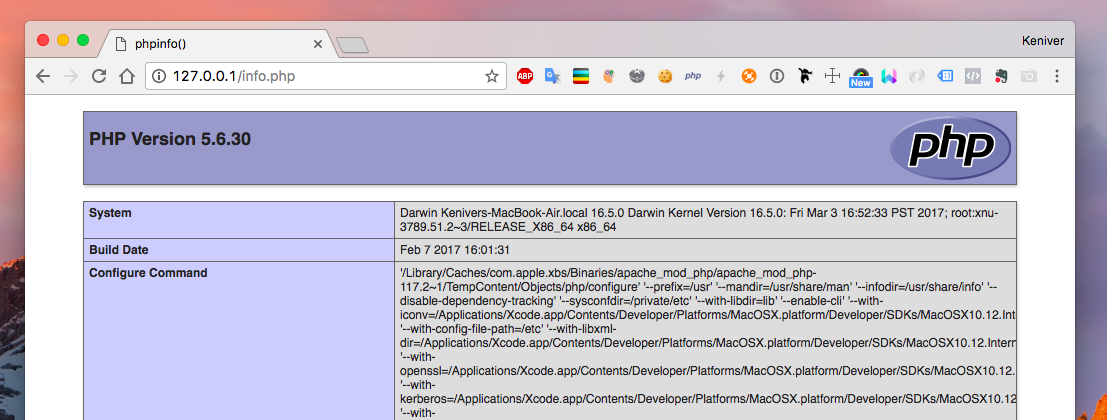
如果出現如上圖的畫面就代表 PHP 已經正常啟動了!(PHP Info 可能會因為版本不同而有些微差異)
安裝 MySQL
由於 Mac 並沒有內建 MySQL, 因此我們需要自己從官方網站下載來安裝
https://dev.mysql.com/downloads/mysql/
使用 DMG 封裝的版本進行安裝
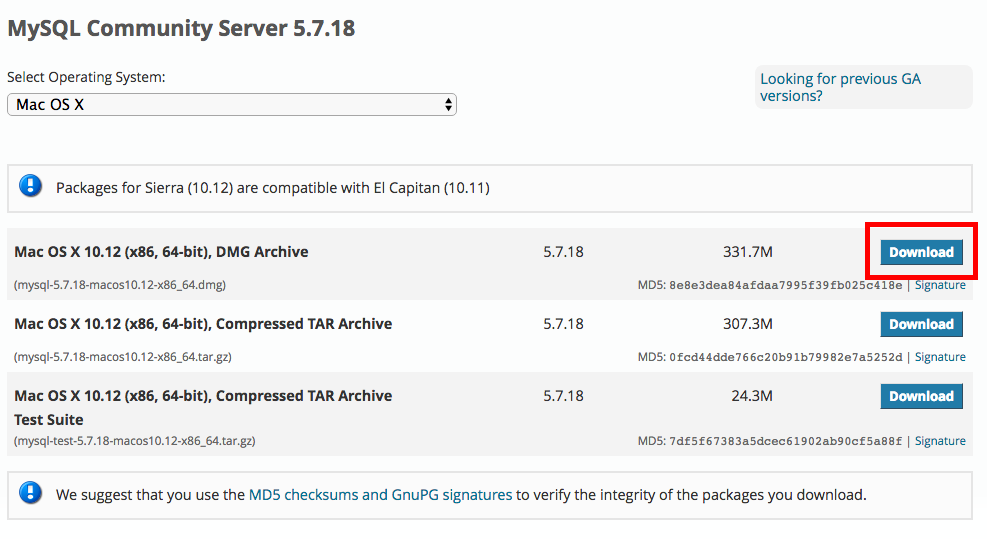
點選下載後會出現要你登入的頁面, 但其實可以直接點選下面的 No thanks, just start my download. 直接進行下載
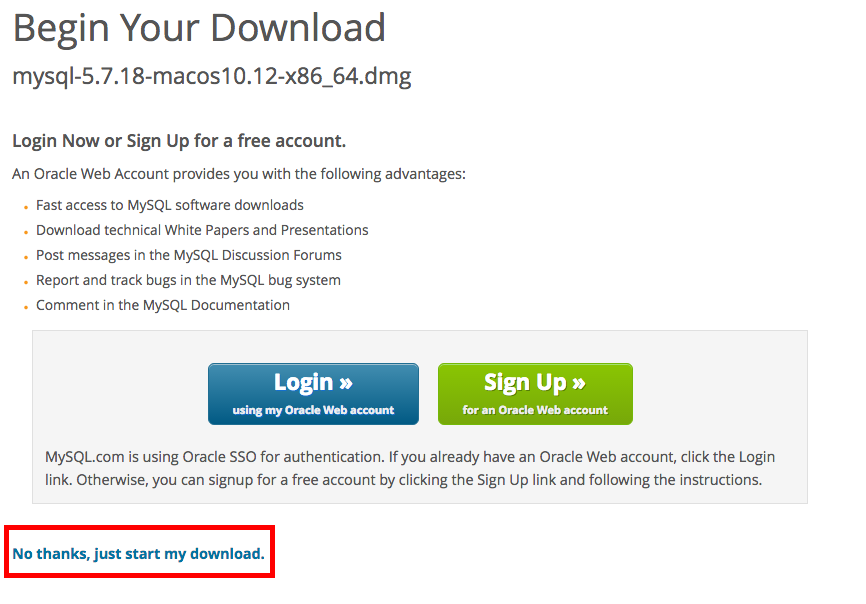
安裝過程的最後一步會跳出一個臨時密碼的視窗, 我們要記住這個密碼, 後續設定會用到
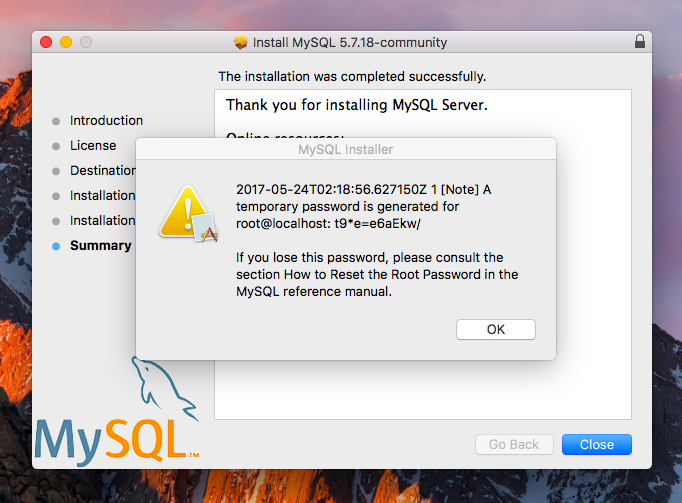
接著打開 Mac 的系統設定, 左下角會多出一個 MySQL 的選項, 點開 MySQL 進行設定
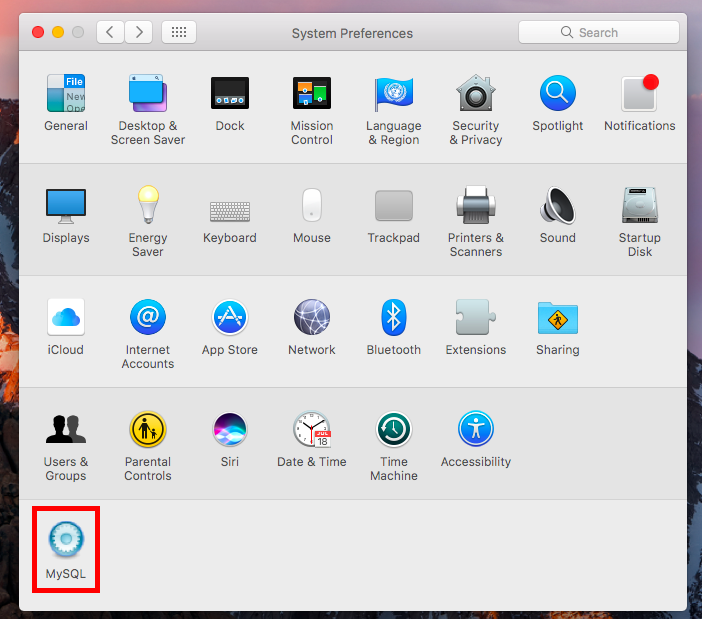
剛安裝完成 MySQL 並不會啟動, 我們需要手動點選 Start MySQL Server(爾後電腦重開會自動啟動)
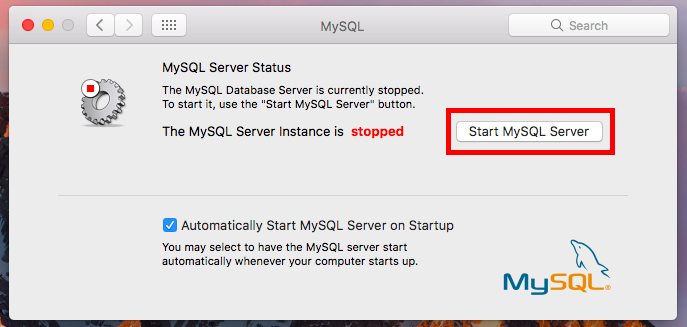
當狀態轉變為 running 就代表啟動成功
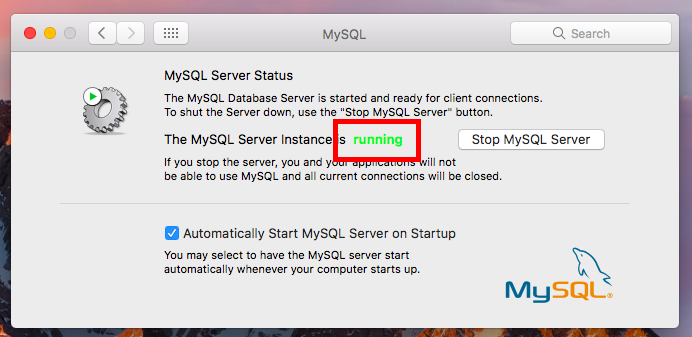
啟動 Mysql 後, 接著要修改 root 密碼
/usr/local/mysql/bin/mysqladmin -uroot -p password '新的密碼'
指令執行期間會提示輸入 root 密碼, 這時候要輸入的密碼是安裝完成後出現的那組臨時密碼
這樣 Apache + PHP + MySQL (AMP) 的開發環境就建立完成啦!
工作目錄權限調整
Mac 的 Apache 預設工作目錄為
/Library/WebServer/Documents/
由於預設的擁有者是 root, 這會導致我們無法直接寫入檔案, 可以透過以下指令將所有權變成你的
sudo chown -R 你的mac使用者 /Library/WebServer/Documents/